Riorganizzare la schermata di avvio di Windows 8 con Registry Tweaks & Utilities
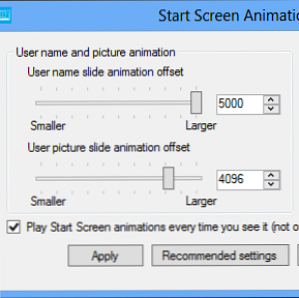
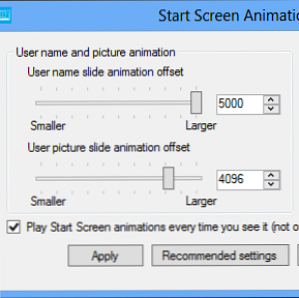 Come si addice a un nuovo sistema operativo, nelle ultime settimane abbiamo presentato molti articoli su come utilizzare e modificare Windows 8. Con l'attenzione principalmente sul tweaking. Dopotutto, quando molti sviluppatori hanno fatto tutto il possibile per rendere il nuovo sistema operativo più personalizzabile, sarebbe un peccato trascurare questo aspetto, specialmente quando molti potenziali utenti di Windows 8 sembrano voler apportare modifiche.
Come si addice a un nuovo sistema operativo, nelle ultime settimane abbiamo presentato molti articoli su come utilizzare e modificare Windows 8. Con l'attenzione principalmente sul tweaking. Dopotutto, quando molti sviluppatori hanno fatto tutto il possibile per rendere il nuovo sistema operativo più personalizzabile, sarebbe un peccato trascurare questo aspetto, specialmente quando molti potenziali utenti di Windows 8 sembrano voler apportare modifiche.
Dalle animazioni della schermata Start al ripristino del menu Start tanto richiesto sul desktop, gli utenti di Windows 8 dispongono di numerose opzioni per il ripristino, rendendo questa potenzialmente la versione più versatile del sistema operativo desktop di Microsoft fino ad oggi. Dato che sembra che Microsoft stia avviando una politica di “lockdown” con Windows 8, questo è un po 'ironico!
Uno degli ultimi articoli, The Top 5 Cool Hidden Features in Windows 8 The Top 5 Cool Hidden Features in Windows 8 The Top 5 Cool Hidden Features In Windows 8 È molto quadrato, Windows 8, non credi? Queste tessere hanno linee così definite - bordi su cui potresti quasi tagliarti - e le impressioni dell'intera esperienza dell'utente sembrano cambiare da persona ... Leggi di più, tocca il fatto che l'animazione della schermata Start vista quando l'utente effettua il login può essere ottimizzata per eseguire ogni volta che si preme il pulsante Start. Tutto questo viene fatto tramite una singola impostazione di registro, ma è la punta dell'iceberg di ciò che può essere fatto con gli hack manuali del registro e l'utile utility Start Screen Animations Tweaker.
Ritocchi di registro manuale
Per apportare regolazioni manuali alla schermata Start oltre l'effetto animazione descritto sopra, è necessario accedere al registro di Windows.

Fai questo premendo WIN + R e inserendo regedit. Verrà quindi avviato l'Editor del Registro di sistema; dopo aver accettato la notifica di Controllo dell'account utente, la prima cosa che dovresti fare è andare File> Esporta e fare un backup del registro, nel caso in cui qualcosa vada storto.
Fatto ciò, espandi il seguente percorso:
HKEY_CURRENT_USER \ Software \ Microsoft \ Windows \ CurrentVersion \ ImmersiveShell \ Griglia

È possibile creare nuove voci di registro facendo clic con il tasto destro nel riquadro destro e selezionando Nuovo> DWORD. Tuttavia, è necessario il nome corretto per poter modificare l'oggetto. Ad esempio, come discusso altrove su MakeUseOf Le 5 migliori funzionalità nascoste in Windows 8 Le 5 migliori funzioni nascoste in Windows 8 È molto quadrato, Windows 8, non credi? Quelle tessere hanno linee così definite - bordi su cui potresti quasi tagliarti - e le impressioni dell'intera esperienza dell'utente sembrano cambiare da persona ... Per saperne di più, un nuovo DWORD chiamato Launcher_SessionLoginAnimation_OnShow con un valore di 1 abiliterà le animazioni delle tessere della schermata Start ogni volta che viene premuto il pulsante Start.
È inoltre possibile creare le seguenti voci:
- Launcher_SessionLogin_Icon_Offset - imposta l'offset per l'immagine del profilo nell'angolo in alto a destra della schermata Start. Puoi impostare il suo valore fino a 1000 - questo vedrà l'immagine del tuo profilo ingrandire da sinistra!
- Launcher_SessionLogin_IconText_Offset - influendo sul testo per l'immagine del profilo (visualizzando il nome dell'utente), è possibile impostare questo valore fino a 2000.
- Launcher_SessionLogin_IndividualTower_Offset - questo invia le tessere dal lato sinistro dello schermo in gruppi verticali anziché tutti in una volta. Puoi impostare questo valore fino a 1000.
- Launcher_SessionLogin_Tower_Offset - questo tweak finale del registro regola la posizione in cui le tessere scorrono. Puoi impostare il suo valore fino a 100.
Quattro utili tweaks che danno grandi risultati - ma ovviamente hanno il loro svantaggio, ovvero che possono essere raggiunti solo dal registro di Windows.
Sicuramente uno strumento più user friendly può essere trovato?
Start Screen Animations Tweaker
Se ti piace l'aspetto degli effetti sopra, ma non vuoi giocare nel registro, Start Screen Animations Tweaker di WinAero fornirà un'interfaccia utente basata su un semplice cursore per ottenere gli stessi effetti.

Dopo il download, apri il file Zip ed esegui StartScreenAnimationsTweaker.exe. Ti verrà quindi presentato un modo semplice per regolare il comportamento delle tessere nella schermata Start di Windows 8. Una volta apportate le modifiche, fare clic su Applicare e quindi premere il tasto Start di Windows per vedere l'effetto sulla schermata Start.
Sfortunatamente gli effetti non possono essere catturati in modo efficace per essere mostrati qui, ma sono abbastanza impressionanti da meritare un gioco serio con!
Conclusione
Qualunque cosa si possa pensare della schermata Start di Windows 8, non si può negare che questi due metodi aggiungano una vita tanto necessaria ad esso.
Se hai dimestichezza con gli hack del registro manuale, questi possono consentire di apportare modifiche sottili o sorprendenti alla schermata Start quando si apre; altrimenti, approfitta dell'eccellente Start Screen Animations Tweaker per fare il lavoro sporco per te.
Ricorda, ovviamente, che se non sei un fan della schermata Start ci sono vari strumenti per ripristinare il menu Start nella vista desktop di Windows 8 Menu Start, Come mi manchi: 4 modi per creare un menu Start su Windows 8 Menu Start, Come mi manchi: 4 modi per creare un menu Start su Windows 8 Windows 8 ha portato giù l'ascia nel menu Start. Questa è una caratteristica a cui nessuno ha prestato particolare attenzione per anni, ma la sua prematura scomparsa ha causato ogni sorta di disperazione. Non solo ... Per saperne di più .
Conoscete altri utili strumenti di modifica per Windows 8? Fateci sapere nei commenti qui sotto, e li proveremo!
Scopri di più su: Windows 8, registro di Windows.


